- ผู้เขียน Abigail Brown [email protected].
- Public 2024-01-31 08:42.
- แก้ไขล่าสุด 2025-06-01 07:18.
ต้องรู้
-
ในหน้าต่างเลเยอร์ กด Ctrl หรือ Cmd ค้างไว้ แล้วเลือกเลเยอร์เทป จากนั้นเลือก Layer > New > Layer.
- เลือก แก้ไข > เติม > เลือกสี ตั้งค่า โหมดการผสม เป็น ทวีคูณ คลิกขวาที่เลเยอร์สี > Merge Down.
- สุดท้าย ตั้งค่าช่องป้อนข้อมูล ความทึบ เป็น 95% บันทึกไฟล์เป็นภาพ PNG
บทความนี้อธิบายวิธีสร้างเทป Washi ในรูปแบบดิจิทัลของคุณเองใน Photoshop หรือ Photoshop Elements
ทำแถบเทปด้วยสีธรรมดา
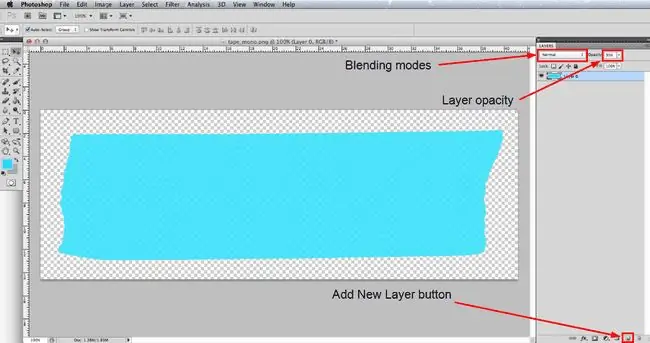
คุณต้องมีรูปภาพของเทปธรรมดา คุณสามารถดาวน์โหลดและใช้งานได้ฟรี: IP_tape_mono.png.
ผู้ใช้ Photoshop ที่มีประสบการณ์มากกว่านี้อาจต้องการถ่ายภาพหรือสแกนเทปของตัวเองแล้วใช้เป็นฐาน หากคุณต้องการลองทำเช่นนั้น คุณต้องตัดเทปออกจากพื้นหลังและบันทึกภาพเป็น-p.webp
ไปที่ ไฟล์ > เปิด และไปที่ไฟล์ IP_tape_mono.png ที่คุณดาวน์โหลดหรือภาพเทปธรรมดาของคุณเอง เลือกมัน และคลิกปุ่ม เปิด แนวปฏิบัติที่ดีคือไปที่ File > Save As และบันทึกเป็นไฟล์ PSD ด้วยชื่อที่เหมาะสม รูปแบบไฟล์ PSD ช่วยให้คุณสามารถบันทึกหลายชั้นในเอกสารของคุณ
หากยังไม่เปิดจานสีเลเยอร์ ให้ไปที่ หน้าต่าง > Layers เพื่อแสดง เทปควรเป็นเลเยอร์เดียวในจานสี และตอนนี้ กดปุ่ม Ctrl บน Windows หรือปุ่ม Command บน Mac แล้วคลิก ไอคอนเล็กๆ ที่แสดงถึงเลเยอร์เทป การดำเนินการนี้จะเลือกพิกเซลทั้งหมดในเลเยอร์ที่ไม่โปร่งใสทั้งหมด ดังนั้นตอนนี้คุณควรเห็นมดเดินแถวรอบๆ เทป โปรดทราบว่าใน Photoshop รุ่นเก่าบางรุ่น คุณต้องคลิกพื้นที่ข้อความของเลเยอร์ ไม่ใช่ไอคอน
ถัดไป ไปที่ Layer > New > Layer หรือคลิกปุ่ม New Layer ที่ฐานของ Layers Palette ตามด้วย แก้ไข > เติม ในกล่องโต้ตอบที่เปิดขึ้น ให้เลือก สี จากเมนูดรอปดาวน์ ใช้ แล้วเลือกสีที่คุณต้องการใช้ เทปของคุณจากตัวเลือกสีที่เปิดขึ้น คลิก OK บนเครื่องมือเลือกสี แล้วคลิก OK ในกล่องโต้ตอบเติม แล้วคุณจะเห็นว่าตัวเลือกนั้นเต็มไปด้วยสีที่คุณเลือก
ถึงแม้เทป Washi จะมีพื้นผิวไม่มาก แต่ก็มีภาพเล็กน้อย ดังนั้นภาพเทปฐานที่เราใช้จึงมีพื้นผิวที่เบามาก เพื่อให้สิ่งนี้แสดงผ่าน ตรวจสอบให้แน่ใจว่าเลเยอร์สีใหม่ยังคงทำงานอยู่ จากนั้นคลิกที่เมนูดรอปดาวน์ โหมดการผสม ที่ด้านบนของจานเลเยอร์แล้วเปลี่ยนเป็นทวีคูณ คลิกขวาที่เลเยอร์สีแล้วเลือก ผสานลง เพื่อรวมสองชั้นเป็นหนึ่งเดียว สุดท้าย ตั้งค่าช่องป้อนข้อมูล Opacity เป็น 95% เพื่อให้เทปโปร่งแสงเล็กน้อย เนื่องจากเทป Washi จริงมีความโปร่งใสเล็กน้อย.
ทำแถบเทปด้วยลวดลายตกแต่ง
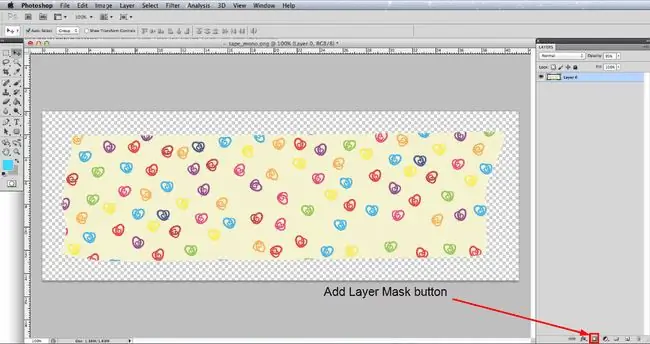
ในขั้นตอนที่แล้ว เราได้เพิ่มสีธรรมดาให้กับเทป แต่เทคนิคในการเพิ่มลวดลายนั้นไม่ได้แตกต่างกันมากนัก ดังนั้นเราจะไม่ทำซ้ำทุกอย่างที่นี่ ดังนั้น หากคุณยังไม่ได้อ่านขั้นตอนก่อนหน้านี้ โปรดทำก่อน
เปิดไฟล์เทปเปล่าและบันทึกใหม่เป็นไฟล์ PSD ที่มีชื่ออย่างเหมาะสม ไปที่ ไฟล์ > Place จากนั้นไปที่ไฟล์รูปแบบที่คุณจะใช้ และคลิกปุ่ม เปิด สิ่งนี้จะวางลวดลายบนเลเยอร์ใหม่ หากคุณต้องการปรับขนาดแพทเทิร์นให้พอดีกับเทปมากขึ้น ให้ไปที่ Edit > Free Transform แล้วคุณจะเห็นกล่องล้อมรอบที่มีที่จับที่มุมและด้านข้างจะมองเห็นได้ หากคุณต้องการซูมออกเพื่อดูเส้นขอบทั้งหมด คุณสามารถไปที่ ดู > ซูมออก ตามความจำเป็น คลิกแฮนเดิลที่มุมอันใดอันหนึ่ง และกดปุ่ม Shift ค้างไว้เพื่อรักษาสัดส่วนเดิม ลากแฮนเดิลเพื่อปรับขนาดรูปแบบ
เมื่อปิดเทปตามลวดลายอย่างเหมาะสมแล้ว ให้เลือกเทปเหมือนในขั้นตอนก่อนหน้า คลิกที่เลเยอร์ลวดลายในจานสีเลเยอร์ แล้วคลิก มาสก์ ปุ่มที่ด้านล่างของจานสี - ดูภาพ ในขั้นตอนก่อนหน้า เปลี่ยนโหมดการผสมของเลเยอร์รูปแบบเป็น คูณ คลิกขวาและเลือก ผสานลง และสุดท้ายลด ความทึบ ถึง 95%
บันทึกเทปของคุณเป็น PNG

ในการใช้เทป Washi เสมือนใหม่ของคุณในโครงการดิจิทัลของคุณ คุณจะต้องบันทึกไฟล์เป็นภาพ-p.webp
ไปที่ ไฟล์ > บันทึกเป็น และในกล่องโต้ตอบที่เปิดขึ้น ให้นำทางไปยังตำแหน่งที่คุณต้องการบันทึกไฟล์ของคุณ เลือก-p.webp" />บันทึก ในกล่องโต้ตอบตัวเลือก-p.webp" />ไม่มี แล้วคลิก ตกลง.
ตอนนี้คุณมีไฟล์เทป Washi ดิจิทัลที่คุณสามารถนำเข้าไปยังโครงการสมุดภาพดิจิทัลของคุณได้ คุณอาจต้องการดูบทแนะนำอื่นของเราที่แสดงให้เห็นว่าคุณสามารถใช้เอฟเฟกต์กระดาษฉีกขาดง่าย ๆ กับขอบของเทปและเพิ่มเงาที่ละเอียดอ่อนมาก ๆ ที่เพิ่มความสมจริงเพียงเล็กน้อย
เทปวาชิคืออะไร
Washi tape เป็นเทปตกแต่งที่ทำจากวัสดุธรรมชาติในญี่ปุ่น ปัจจุบันส่งออกจากญี่ปุ่นหลายประเภทและหลายสไตล์ ทั้งแบบมีลวดลายและสีล้วน
ความนิยมของพวกเขาเติบโตขึ้นอย่างรวดเร็วในช่วงไม่กี่ปีที่ผ่านมา และกลายเป็นที่นิยมอย่างมากสำหรับใช้ในโครงการหัตถกรรมต่างๆ โดยเฉพาะสมุดภาพ อย่างไรก็ตาม หากคุณชอบการทำอัลบัมภาพดิจิทัลมากขึ้น คุณสามารถสร้างเทปดิจิทัลที่ไม่เหมือนใครเพื่อใช้ในโครงการของคุณได้






